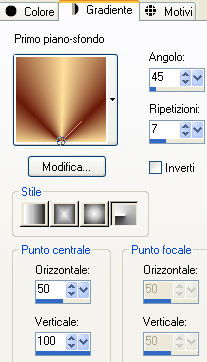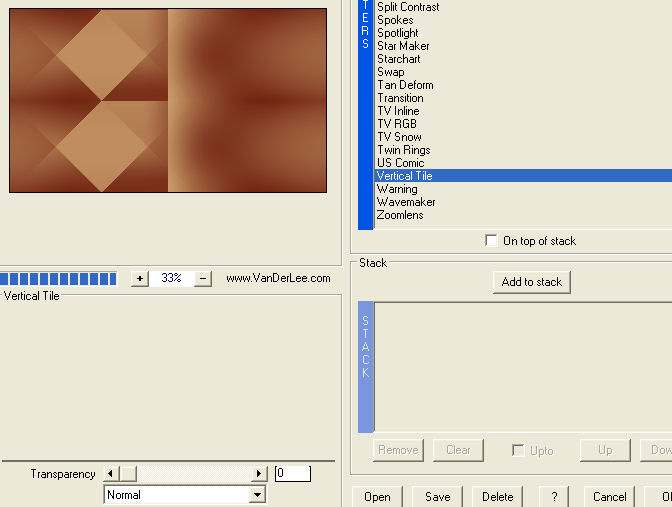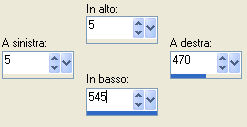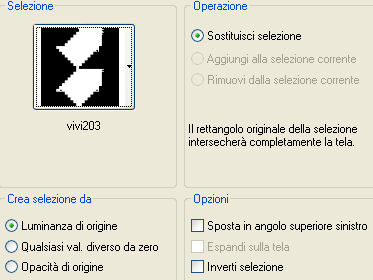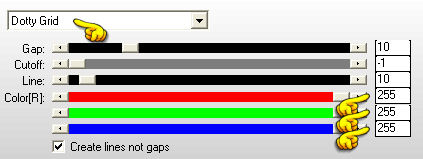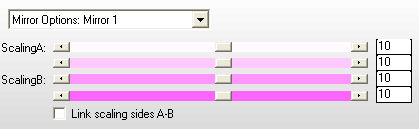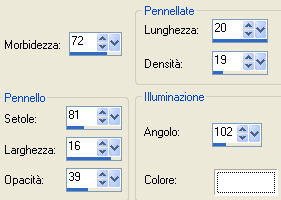Preparazione Per installare il preset "vivivasarely" nella cartella Settings del filtro Alien Skin Eye Candy 5 Impact/Extrude fai doppio clic su di esso. Metti il preset "Preset_UserDefinedFilter_Emboss_3" nelle impostazioni predefinite di psp Metti le selezioni dalla 203 alla 205 nella cartella selezioni di psp Per ottenere il mio stesso risultato importa l'effetto "What Are You" del filtro Toadies dentro il filtro Unlimited
1. Nella tavolozza dei materiali prepara in primo piano un gradiente stile lineare: angolo 45, ripetizioni 7 e inverti non spuntato con due colori del tuo tube principale (colore scuro in primo piano e colore chiaro in secondo piano):
2. Apri un nuovo livello trasparente di 950 x 550 px. Riempi con il gradiente di primo piano. 3. Regola/Sfocatura/Sfocatura gaussiana: raggio 50. 4. Effetti/Plug in/Simple/Pizza Slice Mirror. 5. Effetti/Plug in/VanDerLee/Unplugged X/Vertical Tile:
6. Prendi lo strumento selezione rettangolo e scegli selezione personalizzata:
7. Effetti/Plug in/Néology/Vasarely Mosaics con la configurazione predefinita: 20. 8. Deseleziona tutto. 9. Selezione/Carica selezione/Da disco e scegli "vivi203":
10. Selezione/Innalza selezione a livello. 11. Effetti/Plug in/Alien Skin Eye Candy 5 Impact/Extrude e dal menù in basso User Settings scegli il preset "vivivasarely" (nei settaggi Basic cambiare il colore chiaro con il tuo). 12. Effetti/Effetti di bordo/Dilata. Effetti/Effetti di bordo/Aumenta. 13. Cambia la modalità di miscelatura del livello da normale a filtra. 14. Livelli/Nuovo livello raster. 15. Apri il misted "raz2006_Misted_BeautifulEgrets". Immagine/Ridimensiona al 110%. Modifica/Copia e incolla come nuovo livello. Posiziona sopra la selezione mettendo la testa degli uccelli nella parte superiore. 16. Selezione/Inverti. Premi il tasto Canc della tua tastiera. Deseleziona tutto. 17. Cambia la modalità di miscelatura del livello da normale a sovrapponi (o altra di tua scelta) e abbassa l'opacità del livello a tuo gusto. 18. Livelli/Nuovo livello raster. 19. Selezione/Carica selezione/Da disco e scegli "vivi204": stessa configurazione precedente. 20. Nella tavolozza dei materiali configura il primo piano con un nuovo gradiente: stile lineare, angolo 0, ripetizioni 1 e inverti non spuntato. Riempi la selezione con il gradiente di primo piano. 21. Effetti/Plug in/AP01 [Lines]/Lines-Silverlining:
22. Effetti/Plug in/Unlimited/Toadies/What Are You: 0 / 20. 23. Effetti/Effetti di bordo/Aumenta. Deseleziona tutto. 24. Posizionati di nuovo sul livello di sfondo (Raster 1). 25. Selezione/Carica selezione/Da disco e scegli "vivi205": stessa configurazione precedente. 26. Selezione/Innalza selezione a livello. 27. Livelli/Disponi/Porta in alto. 28. Effetti/Plug in/AP [Utility]/Utility-Réflexions:
29. Effetti/Plug in/Unlimited/Toadies/What Are You: 20 / 20. 30. Effetti/Plug in/L & K/L en K's Katharina: 4 / 0. 31. Effetti/Filtro definito dall'utente e scegli "Emboss 3":
Deseleziona tutto. 32. Cambia la modalità di miscelatura del livello da normale a luminanza (o altra di tua scelta) e abbassa l'opacità a 75. 33. Apri il tube "deco_vivi". Modifica/Copia e incolla come nuovo livello. 34. Effetti/Effetti d'immagine/Scostamento: orizz. 180 / vert. 35 / personalizzato e trasparente. 35. Livelli/Unisci/Unisci tutto (appiattisci). 36. Apri il tube "deco2_vivi". Modifica/Copia e incolla come nuovo livello. Posiziona come da lavoro finale. 37. Cambia la modalità di miscelatura del livello da normale a luminanza o luminanza esistente. Livelli/Unisci/Unisci tutto (appiattisci). 38. Immagine/Aggiungi bordatura simmetrica di 2 px tuo colore scuro. 39. Immagine/Aggiungi bordatura simmetrica di 40 px tuo colore chiaro. 40. Prendi lo struemnto bacchetta magica (tolleranza 0 e sfumatura 0) e seleziona quest'ultima bordatura. Riempi con il gradiente di primo piano. 41. Effetti/Effetti tecniche di disegno/Pennellate:
42. Effetti/Effetti 3D/Sfalsa ombra: 0 / 0 / 75 / 40 / colore nero. Deseleziona tutto. 43. Apri il tube "Mary 07jan12-1". Ridimensiona a tuo gusto. Modifica/Copia e incolla come nuovo livello e posiziona a destra. 44. Regola/Messa a fuoco/Metti a fuoco. Applica uno sfalsa ombra di tua scelta. 45. Apri il tube "texte". Applica il viraggio secondo i tuoi colori. Modifica/Copia e incolla come nuovo livello e posiziona dove preferisci. 46. Aggiungi la tua firma. 47. Immagine/Aggiungi bordatura simmetrica di 2 px del tuo colore scuro. 48. Immagine/Ridimensiona a 850 px di larghezza. Salva in formato jpeg. La splendida versione della mia tester gioM - Grazie
Tutorial tradotto da Byllina il 28 aprile 2012 |